Win7左侧任务栏导航窗格不见了的解决方法
发布时间:2014-11-05 作者:win7旗舰版系统下载
在Win7系统人性化的操作界面,赢得了众多用户的喜欢,默认情况下,Win7下打开文件夹时在任务栏左侧导航窗中会显示收藏夹、桌面、网络和控制面板等,非常方便我们管理与使用。但是有用户发现在win7系统打开桌面“计算机”时发现左侧任务栏的导航窗格不见了的问题,怎么办呢?现小编以系统之家win7纯净版系统为例,给大家介绍Win7左侧任务栏导航窗格不见了的解决方法,具体步骤如下:
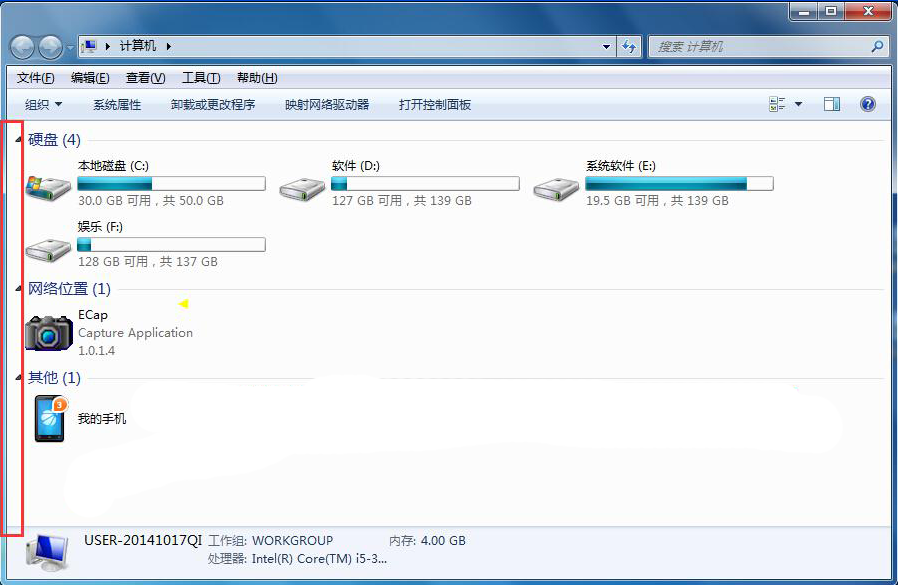
1、点击菜单栏“组织——布局——导航窗格”选项;
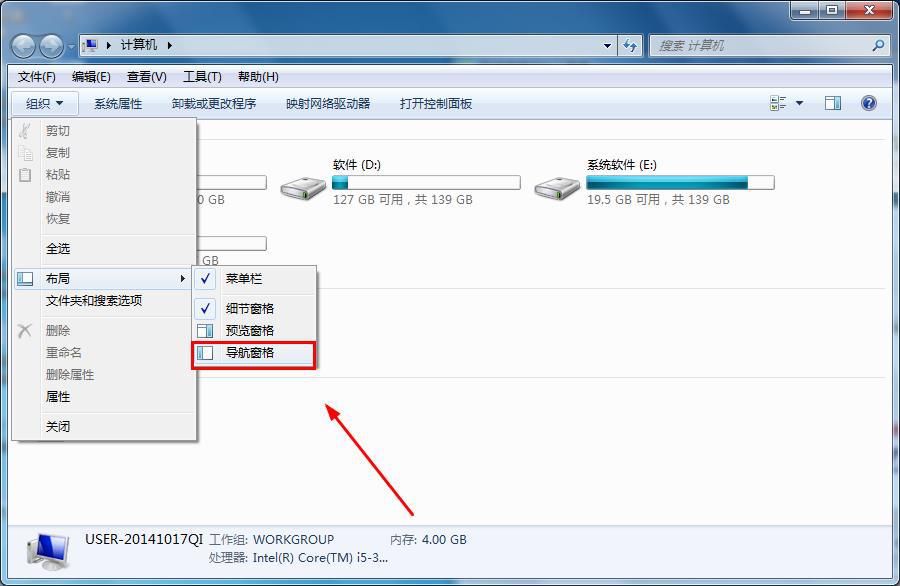
2、此时你就会发现左侧任务栏恢复正常了,而且在布局中还有搜索窗格、预览窗格、详细面板信息等选项了。
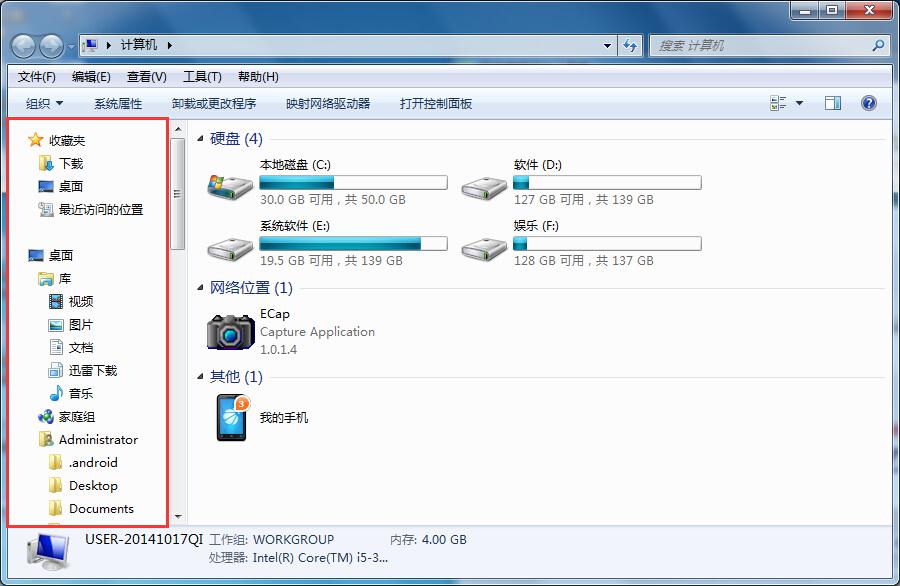
通过以上简单设置后,左侧的导航窗格任务栏不见了的问题就解决了,如果你对左侧任务栏功能比较需要的话,请来学习上面的方法吧。
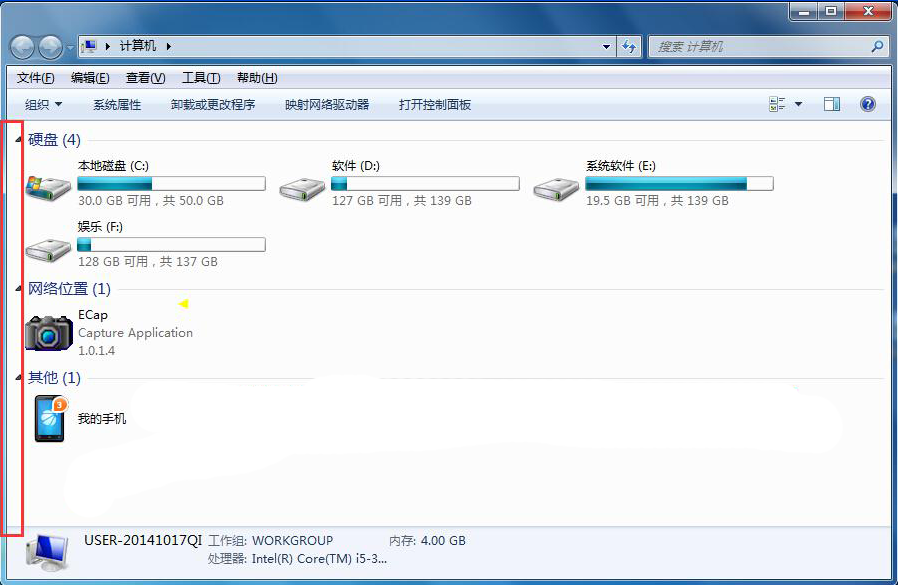
1、点击菜单栏“组织——布局——导航窗格”选项;
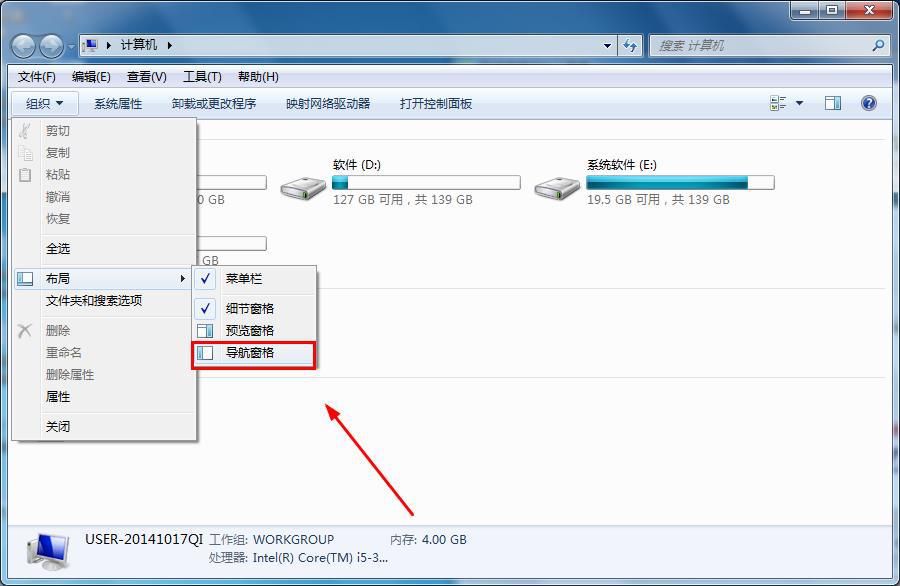
2、此时你就会发现左侧任务栏恢复正常了,而且在布局中还有搜索窗格、预览窗格、详细面板信息等选项了。
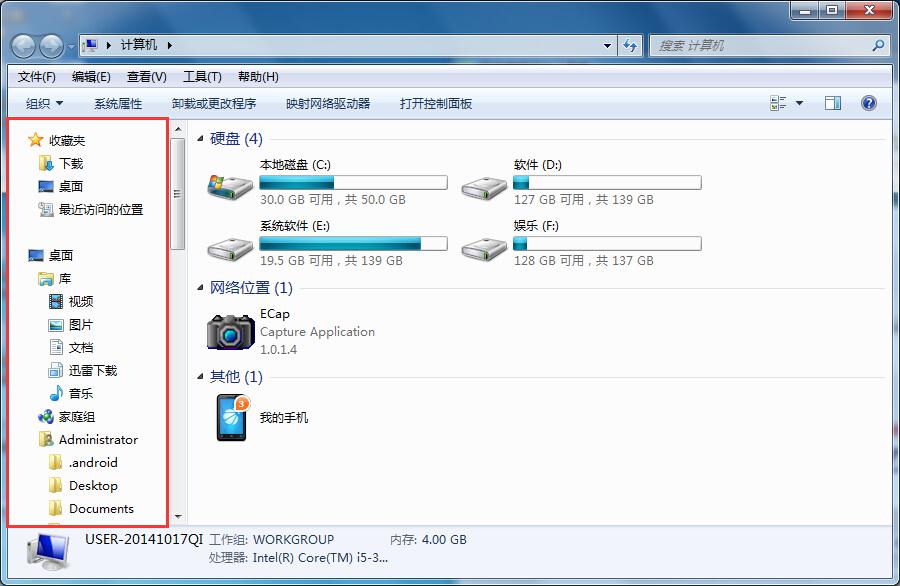
通过以上简单设置后,左侧的导航窗格任务栏不见了的问题就解决了,如果你对左侧任务栏功能比较需要的话,请来学习上面的方法吧。
- win7旗舰版
- 深度技术win7旗舰版32位万能装机版 V2017.01
- 新萝卜家园GHOST WIN7 SP1 64位旗舰版V2016.07_WINDOWS7系统下载
- 雨林木风GHOST WIN7 SP1 32位优化旗舰版V15.10_最新WIN732位系统下载
- 大地系统64位win7旗舰版下载v2017.12
- 系统之家win7系统32位旗舰版下载v2017.11
- win7纯净版
- 电脑公司GHOST WIN7 SP1 32位纯净版V2016.01_WIN732位纯净版系统
- 雨林木风windows7 32位纯净旗舰版系统下载 V2017.08
- 大地GHOST WIN7 SP1 64位纯净版V2016.06_大地WIN7纯净版系统
- 技术员联盟win7 64位经典纯净版下载 V2017.07
- 电脑公司 GHOST WIN7 SP1 纯净版32位V2016.08_电脑公司WIN7纯净版系统
------分隔线------
- 相关推荐
- 小编推荐
- 系统下载
温馨提示:这里是下载地址,点击即可高速下载!
- Win7旗舰版
Win7 32位旗舰版
Win7 64位旗舰版
系统之家Win7旗舰版
雨林木风win7旗舰版
电脑公司Win7旗舰版
深度技术WIN7旗舰版
新萝卜家园WIN7旗舰版
技术员联盟win7旗舰版
番茄花园Win7旗舰版
大地WIN7旗舰版
中关村WIN7旗舰版
笔记本win7旗舰版
其他WIN7旗舰版
- Win7纯净版
Win7 32位纯净版
Win7 64位纯净版
系统之家WIN7纯净版
雨林木风win7纯净版
电脑公司Win7纯净版
深度技术win7纯净版
新萝卜家园WIN7纯净版
番茄花园WIN7纯净版
技术员联盟win7纯净版
中关村WIN7纯净版
大地WIN7纯净版
笔记本win7纯净版
其他Win7纯净版
- Win7系统排行
 深度技术 Ghost Win7 SP1 X86旗舰专业版(32位)2014.05 系统下载深度技术 Ghost Win7 SP1 X86旗舰专业版(32位)2014.05 系统下载
深度技术 Ghost Win7 SP1 X86旗舰专业版(32位)2014.05 系统下载深度技术 Ghost Win7 SP1 X86旗舰专业版(32位)2014.05 系统下载 中关村Ghost win7 旗舰版2014V3 最新 win7 32位系统下载中关村Ghost win7 旗舰版2014V3 最新 win7 32位系统下载
中关村Ghost win7 旗舰版2014V3 最新 win7 32位系统下载中关村Ghost win7 旗舰版2014V3 最新 win7 32位系统下载 雨林木风 GHOST WIN7 SP1 X64旗舰装机版(64位)2014.05 系统下载雨林木风 GHOST WIN7 SP1 X64旗舰装机版(64位)2014.05 系统下载
雨林木风 GHOST WIN7 SP1 X64旗舰装机版(64位)2014.05 系统下载雨林木风 GHOST WIN7 SP1 X64旗舰装机版(64位)2014.05 系统下载 雨林木风 GHOST WIN7 SP1 X86旗舰装机版(32位)2014.05 系统下载雨林木风 GHOST WIN7 SP1 X86旗舰装机版(32位)2014.05 系统下载
雨林木风 GHOST WIN7 SP1 X86旗舰装机版(32位)2014.05 系统下载雨林木风 GHOST WIN7 SP1 X86旗舰装机版(32位)2014.05 系统下载 番茄花园GhostWIN7 SP1 X86装机版2014.04 最新32位旗舰版下载番茄花园GhostWIN7 SP1 X86装机版2014.04 最新32位旗舰版下载
番茄花园GhostWIN7 SP1 X86装机版2014.04 最新32位旗舰版下载番茄花园GhostWIN7 SP1 X86装机版2014.04 最新32位旗舰版下载 新萝卜家园 GhostWin7_SP1 X86极速旗舰版(32位)v2014.05 系统下载新萝卜家园 GhostWin7_SP1 X86极速旗舰版(32位)v2014.05 系统下载
新萝卜家园 GhostWin7_SP1 X86极速旗舰版(32位)v2014.05 系统下载新萝卜家园 GhostWin7_SP1 X86极速旗舰版(32位)v2014.05 系统下载 电脑公司 GhostWin7_SP1 X64旗舰特别版(64位)v2014.05 系统下载电脑公司 GhostWin7_SP1 X64旗舰特别版(64位)v2014.05 系统下载
电脑公司 GhostWin7_SP1 X64旗舰特别版(64位)v2014.05 系统下载电脑公司 GhostWin7_SP1 X64旗舰特别版(64位)v2014.05 系统下载 技术员联盟 GhostWin7 Sp1 X64装机旗舰版(64位)2014.05 系统下载技术员联盟 GhostWin7 Sp1 X64装机旗舰版(64位)2014.05 系统下载
技术员联盟 GhostWin7 Sp1 X64装机旗舰版(64位)2014.05 系统下载技术员联盟 GhostWin7 Sp1 X64装机旗舰版(64位)2014.05 系统下载
- U盘装系统工具
- 重装系统工具
- 软件下载
